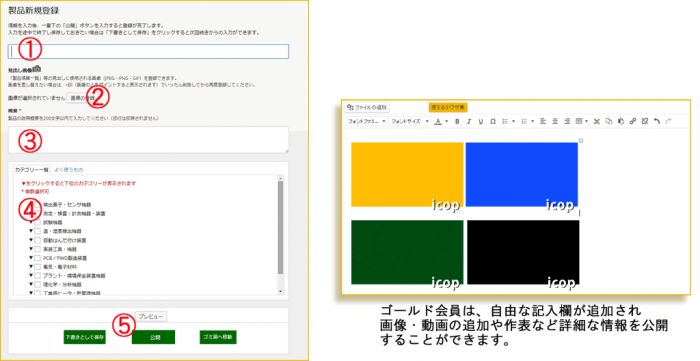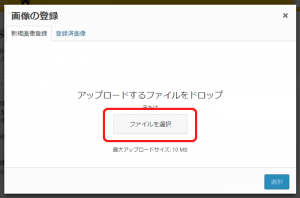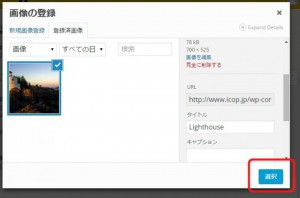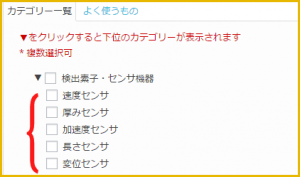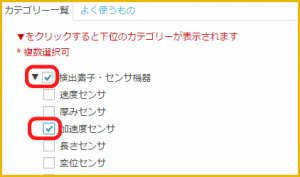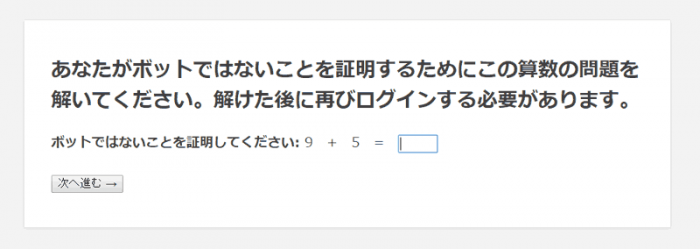会員ランクの変更
退会
製品登録方法
会員登録された方は、「マイページ(製品新規登録)」より、御社の製品情報を簡単なステップで登録公開する事ができます。
シルバー会員の場合は、製品名と1点の画像、200文字以内の概要文を登録公開する事ができます。
ゴールド会員の場合は製品名と1点の画像、300文字以内の概要文と、文字数無制限の詳細説明と、画像やその他ファイルを組み合わせた文章を登録公開する事ができます。
シルバー会員の場合は、予め登録の前に
•製品名(型番含む)
•製品の概要文(200文字以内)
•製品の種類(カテゴリ)の選定
•製品の特長がよく分かる写真画像1点(500KB以内)
ゴールド会員の場合は上記と
•製品の概要文(300文字以内)
•製品の詳細な説明文(文字数無制限)
•参考となる写真画像やPDFなど
のご準備をお願いいたします。
投稿の準備ができましたら、次のボタンをクリックし、入力画面へアクセスします。

次のような投稿画面が表示されます。
(左がシルバー会員用、右がゴールド会員で追加表示される詳細記入欄)
①タイトル入力欄
製品名をご入力ください。
(24文字を超える文字はトップページには表示されませんが、製品名としての登録はできます。)
②見出し画像
製品の主要画像を1点ご登録頂けます。
シルバー会員の製品登録の場合、画像を公開できる箇所はここだけです。
沢山の画像やPDFなどのファイルの追加をご希望の場合は、ゴールド会員登録が必要です。
③概要の入力
製品の特徴を300文字以内(シルバー会員は200文字以内)でご入力ください。
詳細説明
文字データのみ入力できますが、特に字数制限はございません。
本文欄
WORDでドキュメントを入力するように書き込むことができる入力エリアです。
文字データはもちろん、書式バーによって書式の変更や複数の画像を配置することができます。
④カテゴリーの選択
カテゴリーは親(メインとなる)カテゴリーと、それを細かく分類した子カテゴリーとに分かれています。
通常は親カテゴリーしか表示されていませんので、親カテゴリー名の左にある▼をクリックして細かい子カテゴリーを表示させます。
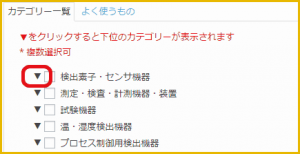
親カテゴリー左にある▼をクリックすると
⑤公開する
![]()
全ての項目が記入できましたら、上記の「公開」ボタンをクリックしますと、トップページのピックアップ製品としてタイトルが掲載されます。
![]()
「プレビュー」ボタンは、公開する前にどのような形で公開されるかのテストビューを確認することができます。
ボタンをクリックしますと、新しいウィンドウかタブで表示されますので、ご確認ください。
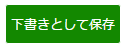
「下書きとして保存」ボタンは、製品情報の記入を時間を空けて再度追記編集するため、公開はしたくないが作業が中断する場合にクリックしてください。
再度編集する場合は、「登録済製品」メニューより選択して編集してください。
![]()
「ゴミ箱へ移動」ボタンは公開中・下書き保存中の記事を取り下げて、ICOPサイトへの表示を削除する時にご利用ください。
ICOPサイトからは非表示になりますが、完全に製品情報記事が消えたわけではございません。
RSSとは
RSSとは「Rich Site Summary(リッチ・サイト・サマリー)」の略で、主にブログなどの更新された新しい記事の情報を自動的に取得して、閲覧するための機能です。
詳しくは、こちらのサイトなどをご参照ください。
ICOPの「ニュースリリース(RSS)」は、ゴールド会員の有料オプションをお申し込みになった企業様に用意された機能です。
ゴールド会員企業様のサイトで公開されているニュースリリースのRSSアドレスをICOPのプロフィールにご登録頂く事で新規に更新されたニュースをICOPにも「ニュースリリース」として表示されます。
ご登録方法は、登録したい自社のニュースリリースのRSSフィードのアドレスをプロフィール編集ページ最下段の「ニュースリリース(RSS)」のURL入力欄にご入力ください。
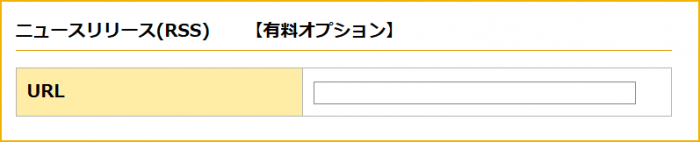
登録用のRSSアドレスが分からない場合は、WEBサービス「RSSリスティング(http://berss.com/feed/Find.aspx)」などをご利用ください。
(「RSSリスティング」のご使用方法に関しては、ご質問にはお答え致しかねますので、ご了承ください。)
なお、ニュースリリースなどの構築方法によってはRSSフィードがない場合がございます。
この場合はICOPの「ニュースリリース(RSS)」はご利用頂けません。